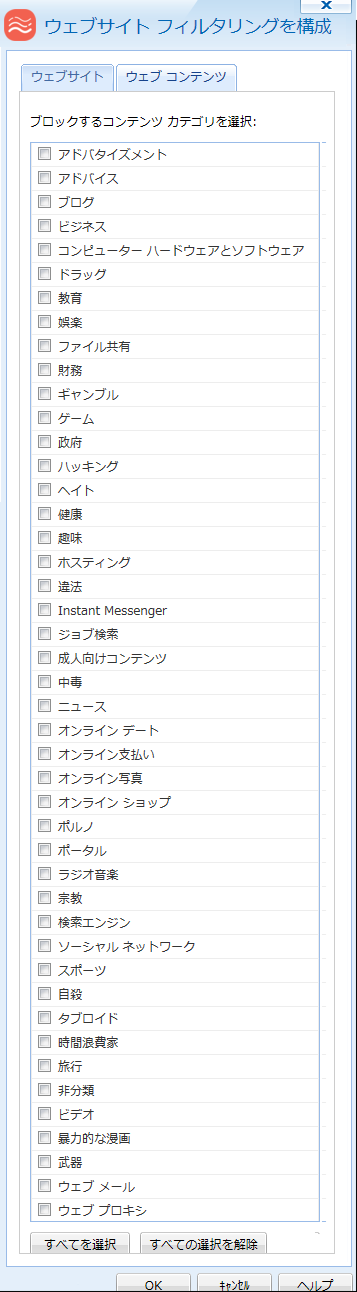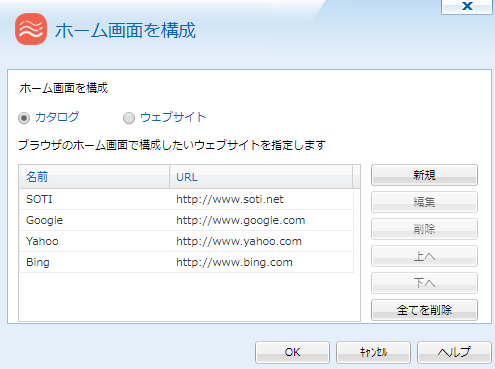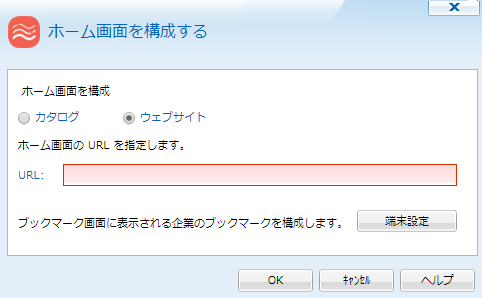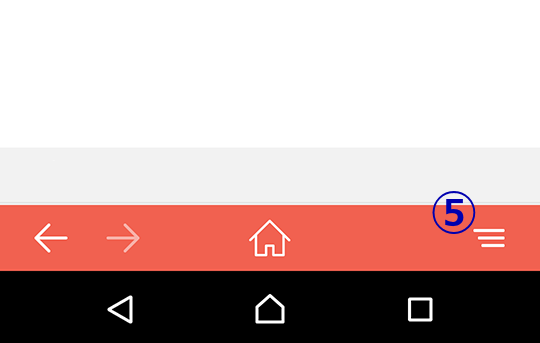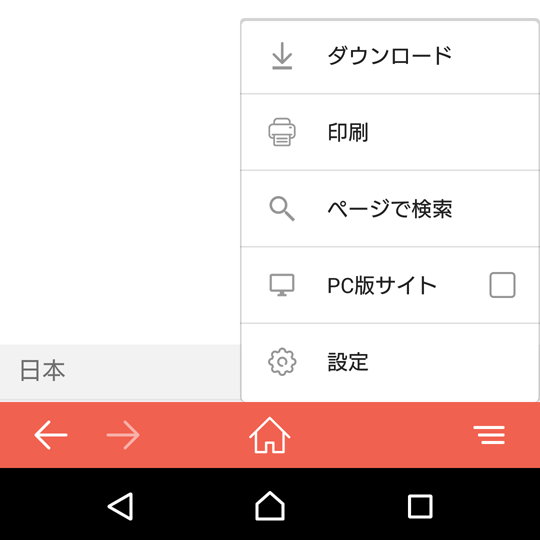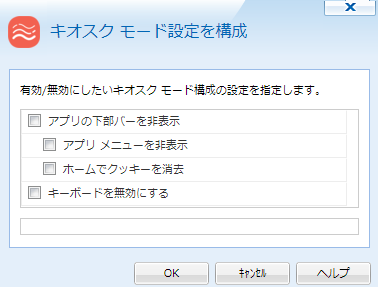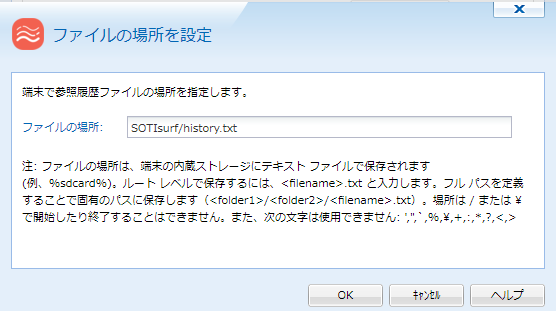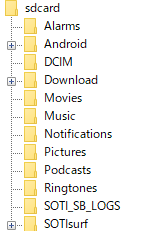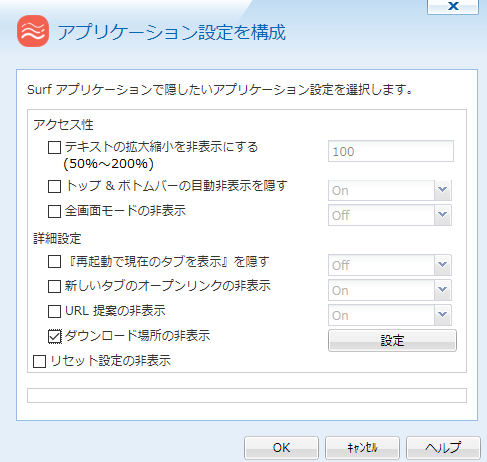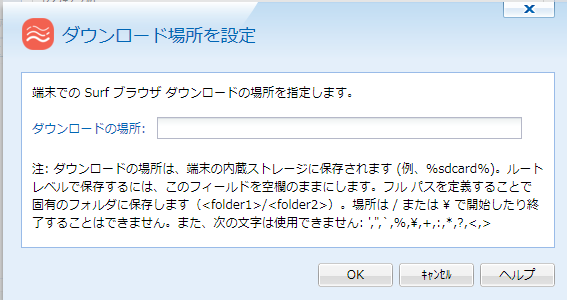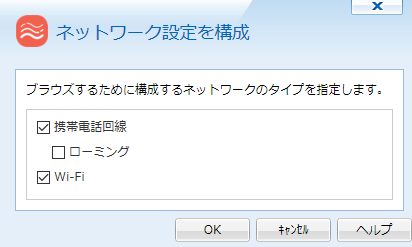Android Plus:SOTI Surfの設定
2021年 2月 15日A. SOTI Surfのアドバンテージ
SOTI SurfはSOTIが提供するブラウザです。 次の様なルックアンドフィールを、構成プロファイルにより設定できるのが、他のブラウザと比較してのアドバンテージです。
- ブラウザのホーム画面に、複数のURLのショートカット(Webクリップ)を、表示できます。
ブラウザのホーム画面とは、端末のリセット後に、ブラウザを起動したときに最初に現れる画面です。または、 下辺バーで、をタップしたときに 現れる画面です。下記の「5. ホーム画面を有効化」の「カタログ方式」のセクションを参照ください。
- 構成プロファイルで指定したURLのページを、ブラウザのホーム画面とすることもできます。 この場合は、構成プロファイルで複数のURLをブックマークとして、登録しておくこともできます。下記の(図1)のメニューで「ブックマーク」をタップすると、ブックマークリストを 開くことができます。下記の「5. ホーム画面を有効化」の「ウェブサイト方式」のセクションを参照ください。
- ブラウザのURL入力欄を非表示にすることができます。
上記のa. またはb. の設定をし、且つ、URL入力欄を非表示にすることで、 a. または b. で指定したWebクリップ、またはブックマークのURLにしかアクセスできないようにできます。- URLのブラックリスト、またはホワイトリストを設定できます。
上記 c. の設定をせず、ブラウザのURL入力欄を表示し、任意のURLを入力できるようにしてあっても、ホワイトリスト登録したURLしかアクセスできないようにできます。 または、ブラックリスト登録したURLにはアクセスできないようにできます。- 上記d. のURLのブラックリストを作成せず、替わりに、Webコンテンツによる アクセス制限ができます。例えば、「成人向けコンテンツ」や「ファイル共有」のサイトへのアクセスを禁止します。 Webコンテンツのジャンル分けは、Bitdefender社により行っています。
- オプションとして、情報漏洩のリスクがある操作を禁止できます。 (例えば、ダウンロードしたファイルを、SNSを使って第三者に転送し共有するなどの操作を禁止できます)
- 社内で文書を共有するためのリポジトリサーバにアクセスし、その文書を閲覧できます。その文書が社外への漏洩にならないような仕組みが用意されています。
次の種類のリポジトリサーバ(サービス)をサポートしています。
WebDAV、SharePoint(オンプレミス)、SharePoint Online、OneDrive、OneDrive for Business、BOX、及びNextcloud content management service。
リポジトリサーバがクラウドでなく、Firewall内のオンプレミスの場合でも、 イントラネット・ゲートウェイを経由することで、社外にあるモバイル端末から、アクセスできます。
イントラネット・ゲートウェイは、SOTIが無償提供する逆プロキシサーバのソフトです。- アクセス先を日付順に並べたアクセス履歴を保存できます。 ファイル同期ルールで、MobiControlサーバは、それらを収集できます。MobiControl管理者はそれを閲覧できます。
B. SOTI Surfの適用とインストール
SOTI Surfは、アプリ(apkファイル)をインストールしただけでは、利用できません。構成プロファイルの適用が必要です。
- SOTI Surfに関する構成プロファイルを、端末に適用しておきます。 その構成プロファイルの作成方法を、本ページの「D. SOTI Surfの構成プロファイル設定」で説明します。
- 端末にSOTI Surfをインストール
- アプリカタログルールで、アプリカタログに、SOTI Surfを加えておきます。 端末ユーザに、アプリカタログを開き、「インストール」ボタンをタップして貰います。SOTI Surfのバージョンアップにも、容易に対応できます。
- 端末のネットワーク環境が、Google Playにアクセスできない場合は、 SOTIのダウンロードサイトにアクセスし、「SOTI Surf」ボタンを クリックし、SOTI Surfのapkファイルをダウンロードします。そして、そのapkファイルをパッケージに 挿入します。作成したパッケージを、構成プロファイルに積み込み、端末に配布します。サイレントインストールがされます。
C. SOTI Surfの画面メニュー
(図1)
SOTI Surf(v15.2.3.6)の画面メニュー
② をタップして現れる操作メニューの説明を下表で説明します。
- ① をタップすると、現在開いているタブ画面の一覧が、サムネイル型式で表示されます。数字は、現在開いているタブの数です。
- ② をタップすると、(図1)のように操作メニューが現れます。
- ③ SOTI Surfの「ホーム画面」を構成プロファイルで設定してあれば、その「ホーム画面」へ移ります。 「ホーム画面」には、指定のURLの画面、または、複数のURLのショートカット(Webクリップ)を表示されます。
- ④ をタップすると、現在のページをブックマークとして登録できます。
(表1)
新しいタブ 新しいタブを開きます。 ブックマーク ブックマークリストを表示します。 「法人」と「個人」のタブが現れます。(図3)の「ホーム画面を有効化」で指定したブックマークは、「法人」タブの中に表示されます。 履歴 過去のアクセス先URLのリストを、日時順に表示します。 ダウンロード ダウンロード保存したファイルのフォルダを開きます。HTML文書以外の文書(例えば、pdf形式や、txt形式の文書)がリンク先の場合に、それらはダウンロードされ、端末内フォルダに保存されます。 そのフォルダは、「設定」-->「詳細設定」-->「ダウンロードの場所」で指定します。
- SOTI Surf v15.0 以下の場合
文書は、ダウンロードフォルダに保存されるだけです。フォルダの中から指定の文書を選択すると表示することができます。- SOTI Surf v15.1 以上の場合
文書はダウンロードされると、自動的に表示されます。且つ、 文書は、ダウンロードフォルダに保存されます。フォルダの中から指定の文書を選択すると、再表示することができます。
但し、下記の「設定」で、「ダウンロード後にファイルを自動的に開く」をONにしておく必要があります。印刷 次の3択のどれかを選択できます。
- 設定済のGoogleクラウド対応プリンタに直接印刷する。
- Googleクラウドプリンタに保存します。後で、PCなどからGoogleクラウドプリンタにアクセス、当該ファイルをダウンロードして印刷します。
- 表示画面をPDF形式に変換し、端末内のフォルダに保存します。
ページで検索 検索欄が表示されるので、これに文字列を入力します。表示されているページ内で、入力した文字列が黄色マーカー表示されます。 ホーム画面に追加 これを選択すると、現在開いているWeb画面のWebクリップが作成されます。Webクリップは、 端末のホーム画面に表示されるようになります。SOTI Surfを起動しなてくも、そのWebクリップをタップするだけで、当該Web画面を表示できます。 PC版サイト チェックを入れるとPC向け形式で表示します。
スマホ向けとPC向けと2種類のページを用意しているサイトがあります。このサイトでは、スマホからアクセスするとスマホ向けページを自動的に表示する振り分け機能があります。 このようなサイトの場合、「PC版サイト」を選択すると、PC向けサイトを表示します。
2種類のページを用意せず、1つの共通のページで、スマホ向けとPC向けの両方に対応するサイトでは、この機能は使えません。設定 下記の設定が行えます。
- アクセス性(見やすさ)
- テキストスケーリング(画面の拡大縮小)
130%以上にスクロールオーバすると、画面の拡大縮小ができるようになります。
下記の 「8.アプリケーション設定を指定」を参照ください。- 上下バーの非表示
オンにすると オフにすると 上にスワイプすると、上下のバーが隠れ、
下にスワイプすると、上下のバーが表示されます上下のバーが常に表示されます - 全画面モード
オンにすると オフにすると バッテリ容量や時刻などを表示する上部のステータスバーが消えます 上部ステータスバーが常時表示されます - 詳細設定
- スタートアップの復元タブ(再起動で現在のタブを表示)
端末で、次のいずれかの操作をしたとします。
- 端末をOSレベルで再起動してから、SOTI Surfを起動。
- 端末下辺の□ボタンを押すことで開いた画面で、SOTI Surfを終了。その後、SOTI Surfを起動。
オンにすると オフにすると 現在のタブページが表示される 今までに開いたタブが削除され、ホーム画面が表示される - 新しいタブでリンクを開く
オンにすると オフにすると 新しいタブで開くように、リンクが設定してあれば
新しいタブでリンク先が開かれる。
target="_blank"を挿入したリンク。新しいタブで開くように、リンクが設定してあっても
今のタブでリンク先が開かれる。
但し、この設定は、下記の 「1. プライバシー設定を指定」 の「n. バックグラウンドで新しいタブを開く」をオフにしておくと、 無効になります。- ダウンロード後にファイルを自動的に開く(SOTI Surf v15以降の場合)
オンにすると オフにすると HTML以外のファイルをダウンロードすると、自動的にそのファイルを開く ダウンロードフォルダに保存するだけ - URLの提案
URL欄に文字列を入力すると、その文字列を含むURLのリストが表示される- ダウンロードの場所
SOTI Surfでダウンロードするファイルの保存フォルダを指定できる- 設定のリセット
これをタップすると、この「設定」で、端末ユーザが設定した設定値をリセットする- SOTI Surfのバージョン
現在のSOTI Surfアプリのバージョン番号を表示D. SOTI Surfの構成プロファイル設定
(図2)
Android Plusの構成プロファイル・メニュー
(図2)で、SOTI surfを選択すると、(図3)が表示されます。
(図3)
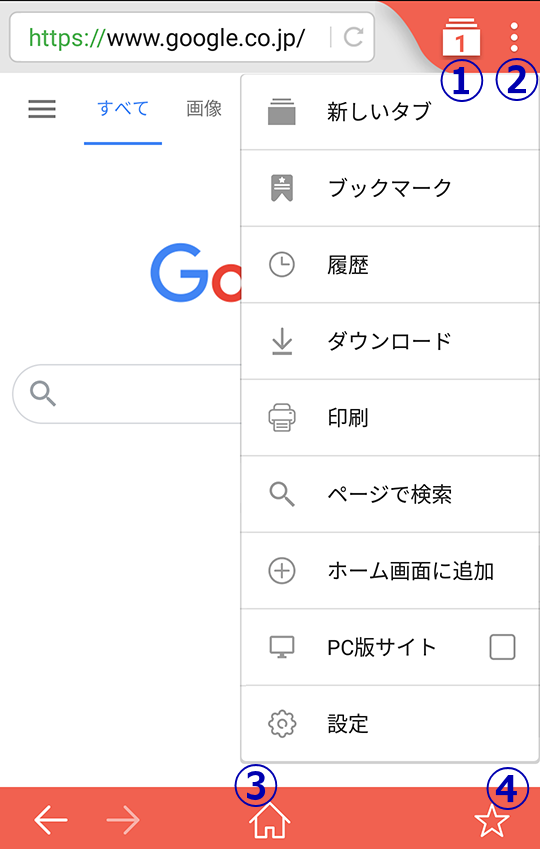
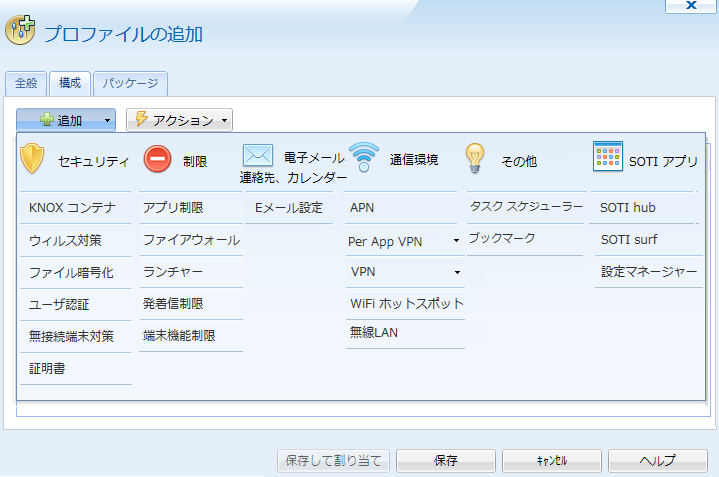

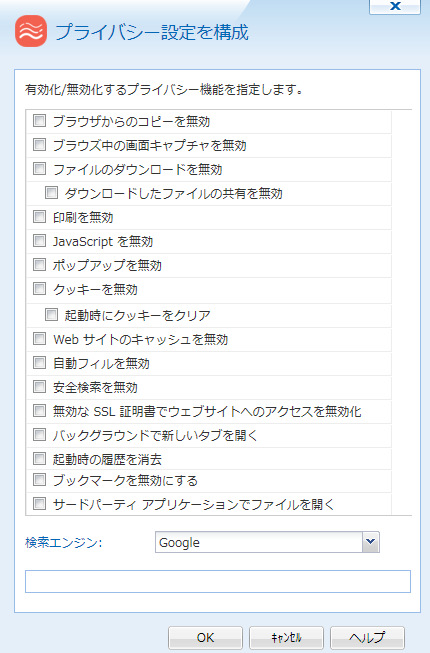
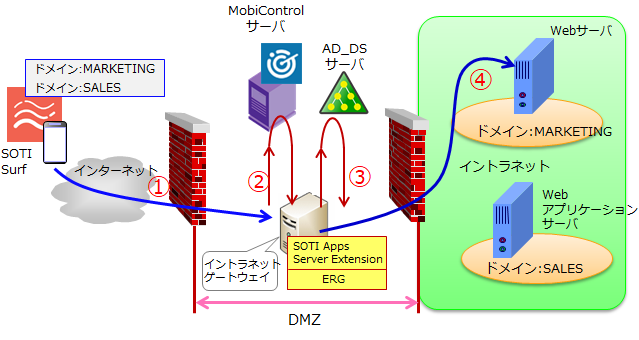
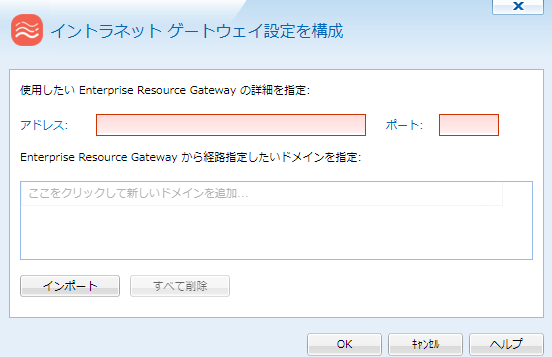
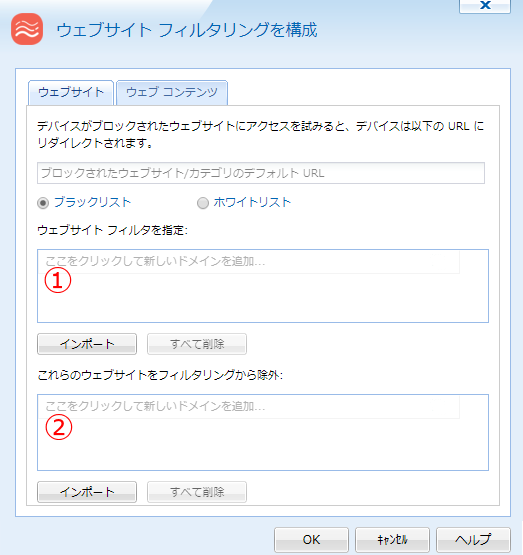
.png) と
と
.png) には、URLのスキーム部分、つまり、http:// または https:// も入力する必要があります。
には、URLのスキーム部分、つまり、http:// または https:// も入力する必要があります。